JavaScriptで複数のステップを持つフォームを作成するにはどうすればよいですか?
複数のステップでフォームを作成するためのコードは次のとおりです-
例
<!DOCTYPE html>
<html>
<meta name="viewport" content="width=device-width, initial-scale=1.0">
<style>
* {
box-sizing: border-box;
}
body {
background-color: #f1f1f1;
}
#regForm {
margin: 100px auto;
font-family: Raleway;
padding: 40px;
width: 70%;
min-width: 300px;
}
h1 {
text-align: center;
}
input {
padding: 10px;
width: 100%;
font-size: 17px;
font-family:'Segoe UI', Tahoma, Geneva, Verdana, sans-serif;
border: 1px solid #aaaaaa;
}
/* Mark input boxes that gets an error on validation: */
input.invalid {
background-color: #ffdddd;
}
/* Hide all steps by default: */
.page {
display: none;
}
button {
background-color: #4CAF50;
color: #ffffff;
border: none;
padding: 10px 20px;
font-size: 17px;
font-family: Raleway;
cursor: pointer;
}
button:hover {
opacity: 0.8;
}
#prevBtn {
background-color: #bbbbbb;
}
.step {
height: 15px;
width: 15px;
margin: 0 2px;
background-color: #bbbbbb;
border: none;
border-radius: 50%;
display: inline-block;
opacity: 0.5;
}
.step.active {
opacity: 1;
}
.step.finish {
background-color: #4CAF50;
}
</style>
<body>
<form id="regForm">
<h1>Register:</h1>
<div class="page">Name:
<p><input placeholder="First name:" oninput="this.className = ''" name="fname"></p>
<p><input placeholder="Last name:" oninput="this.className = ''" name="lname"></p>
</div>
<div class="page">Contact Info:
<p><input placeholder="E-mail:" oninput="this.className = ''" name="email"></p>
<p><input placeholder="Phone:" oninput="this.className = ''" name="phone"></p>
</div>
<div class="page">Birthday:
<p><input placeholder="Date:" oninput="this.className = ''" name="dd"></p>
<p><input placeholder="Month:" oninput="this.className = ''" name="nn"></p>
<p><input placeholder="Year:" oninput="this.className = ''" name="yyyy"></p>
</div>
<div style="overflow:auto;">
<div style="float:right;">
<button type="button" id="prevBtn" onclick="nextPrev(-1)">Previous</button>
<button type="button" id="nextBtn" onclick="nextPrev(1)">Next</button>
</div>
</div>
<div style="text-align:center;margin-top:40px;">
<span class="step"></span>
<span class="step"></span>
<span class="step"></span>
</div>
</form>
<script>
var currentTab = 0;
showTab(currentTab);
function showTab(stepNo) {
var pageEle = document.getElementsByClassName("page");
pageEle[stepNo].style.display = "block";
if (stepNo == 0) {
document.getElementById("prevBtn").style.display = "none";
}
else {
document.getElementById("prevBtn").style.display = "inline";
}
if (stepNo == (pageEle.length - 1)) {
document.getElementById("nextBtn").innerHTML = "Submit";
}
else {
document.getElementById("nextBtn").innerHTML = "Next";
}
changeStepIndicator(stepNo)
}
function nextPrev(stepNo) {
var pageEle = document.getElementsByClassName("page");
if (stepNo == 1 && !checkForm()) return false;
pageEle[currentTab].style.display = "none";
currentTab = currentTab + stepNo;
if (currentTab >= pageEle.length) {
document.getElementById("regForm").submit();
return false;
}
showTab(currentTab);
}
function checkForm() {
var pageEle, inputEle, i, valid = true;
pageEle = document.getElementsByClassName("page");
inputEle = pageEle[currentTab].getElementsByTagName("input");
for (i = 0; i < inputEle.length; i++) {
if (inputEle[i].value == "") {
inputEle[i].className += " invalid";
valid = false;
}
}
if (valid) {
document.getElementsByClassName("step")[currentTab].className += " finish";
}
return valid;
}
function changeStepIndicator(stepNo) {
var i, pageEle = document.getElementsByClassName("step");
for (i = 0; i < pageEle.length; i++) {
pageEle[i].className = pageEle[i].className.replace(" active", "");
}
pageEle[stepNo].className += " active";
}
</script>
</body>
</html> 出力
上記のコードは次の出力を生成します-
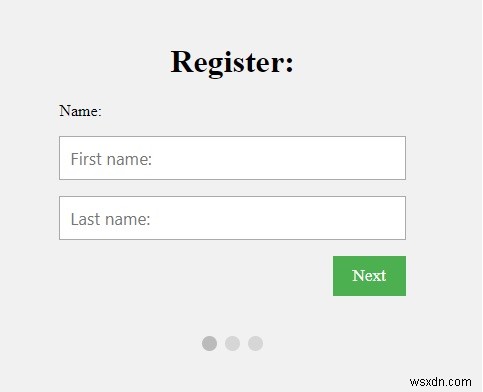
-
CSSで連絡フォームを作成するにはどうすればよいですか?
以下は、CSSを使用して連絡フォームを作成するためのコードです- 例 <!DOCTYPE html> <html> <head> <meta name="viewport" content="width=device-width, initial-scale=1"> <style> * {box-sizing: border-box;} body{ font-family: 'Segoe UI', Tahoma, Geneva, Verdana, san
-
Excel でフォームを使用してデータベースを作成する方法
多くの場合、データベースの作成が必要になることがあります エクセルで。幸いなことに、Excel にはデータ入力 フォーム が用意されています。 そのようなタスクを伝統的に行うのではなく、効率的に達成すること。この有益なセッションでは、 フォーム を使用して Excel でデータベースを作成する方法を順を追って説明します。 フォームに関連するいくつかの重要事項を含む . Excel のデータ入力フォームとは 通常、ユーザーは Excel でセルごとにデータを入力します。このように入力すると、特に大規模なデータベースを作成する場合に問題が発生する可能性があります。このような状況では、デー
